Как отметить человека в инстаграме в комментариях с компьютера
Обновлено: 07.07.2024
Как отметить человека в Instagram в комментариях под постом
В Instagram такая отметка называется упоминанием. Она может пригодиться, если вы захотите привлечь внимание пользователя к посту или беседе под ним. После добавления отметки в обсуждении отобразится имя выбранного человека. Он получит уведомление и сможет быстро перейти к публикации.
Чтобы упомянуть кого‑нибудь в комментариях, введите символ @(«собака») и начните писать имя пользователя. Когда на экране появится список аккаунтов, выберите нужного человека. При необходимости добавьте любой текст комментария, затем нажмите «Опубликовать».
Как отметить человека в Instagram на фото или видео в посте
Если вы сняли фото или видео, на котором присутствуют ваши друзья, можете отметить их в своей публикации. В таком случае в посте появятся ссылки на аккаунты выбранных людей. Если ваш профиль для них не закрыт, эти пользователи получат уведомления о публикации и смогут быстро её просмотреть.
Для примера мы покажем, как отметить человека на фото. Отметки на видео ставятся точно так же.
Во время публикации
В уже опубликованном посте
Нажмите на три точки рядом с нужным постом и выберите «Изменить» (iOS) или «Редактировать» (Android). Нажмите «Отметить пользователей» (иконка с человеком), коснитесь фото и добавьте необходимых людей с помощью формы поиска. Когда метки появятся на изображении, можете передвинуть их в подходящие места. Нажмите на галочку или «Готово», а затем ещё раз.
Как отметить человека в истории Instagram
Instagram позволяет отмечать людей не только в постах, но и в историях. Это можно сделать с помощью специального стикера или символа @. Выбирайте способ, который вам кажется более удобным.
С помощью стикера
Кликните по фото аккаунта. Когда откроется редактор Stories, добавьте нужный снимок или видео. Затем нажмите на иконку со стикером в верхней части экрана и выберите «@упоминание». Начните вводить имя пользователя и выберите подходящего человека, когда его профиль появится на экране.
Передвиньте добавленный стикер в удобное место. При желании измените его масштаб, сводя и разводя пальцы. После этого можете добавить таким же образом других людей. Когда закончите, опубликуйте историю.
С помощью символа @
Нажмите на фото профиля. Когда откроется редактор Stories, добавьте нужный снимок или видео. Коснитесь экрана, введите символ @ и сразу после него начните писать имя нужного пользователя. Когда отобразится список, выберите в нём искомого человека. Если необходимо, добавьте таким же образом других людей.
Чтобы настроить оформление меток, используйте иконки с цветами и ползунок. Когда закончите, можете опубликовать историю.
Как посмотреть посты, на которых вас отметили, и удалить метки
Другие пользователи, разумеется, тоже могут отмечать вас в своих постах. Такие публикации отображаются в специальном разделе вашего профиля. Здесь можно просмотреть их и, если нужно, удалить своё имя.
Чтобы увидеть публикации, на которых вас отметили, откройте личный профиль и проведите пальцем влево по списку своих постов.
Чтобы удалить метку с публикации в iOS, нажмите на три точки рядом с ней, выберите «Параметры меток» → «Удалить меня из публикации».
Чтобы удалить метку с публикации в Android, нажмите на любой пост, в котором вас отметили. Затем выберите «Редактировать», выделите нежелательную публикацию и воспользуйтесь кнопкой «Удалить».
Вопрос, как отметить в инстаграме в комментариях человека возникает у пользователей, которые опубликовали запись и не желают ее редактировать, чтобы добавить отметку. Существует способ сделать это через комментарии к публикации, о нем мы и поговорим далее, распишем как это сделать.
На телефоне
Рассмотрим, как отметить друзей в инстаграме в комментариях на всех популярных операционных системах.
Android
Для этого на смартфоне должно быть установлено официальное приложение инсты из Google Play Market. Для того, чтобы кого-то отметить через комменты, делайте следующее:
Человек, указанный в коменте получит уведомление, другие пользователи смогут перейти в его профиль по ссылке.
Iphone
В инсте можно легко отметить человека через комменты на устройстве от Apple, для этого выполните следующие действия:
Отметим, что текст указывать не обязательно, можно просто прописать хештег. Пользователь, указанный в комментариях получит уведомление, а другие люди смогут переходить в его профиль по ссылке.
На компьютере
Браузер
Чтобы отметить друга в Инстаграме в комментариях через браузер, выполните следующие действия:

Отмеченный пользователь получит уведомление, другие люди смогут перейти на его странице по ссылке в комментариях.
Приложение из Microsoft Store
Для начала убедитесь, что у вас установлено приложение инсты из Microsoft Store, если так, следуйте инструкции:
После этого отмеченный человек получит уведомление, а другие пользователи смогут открывать его профиль по ссылке в комментариях.
Вот как легко можно в инстаграме отметить друзей в комментариях. Для этого нужно зайти в социальную сети, выбрать пост и оставить коммент с хештегом, набор действий минимальный. Так можно отметить абсолютно любого пользователя и не нужно редактировать пост, что очень не любят делать многие пользователи.
Бурно набирающая обороты социальная сеть Instagram постоянно пополняет свой функционал новыми «фишками». Изначально это был просто проект по обмену фотографиями, но сейчас тут можно сделать много чего другого. Все общение в Инстаграм построено через специальную систему Direct и комментарии. Именно поэтому сегодня будет дан ответ на вопрос, интересующий очень многих. Мы расскажем, как отметить человека в комментариях.

Отмечаем пользователя в комментариях
Так как у нас есть сразу 2 способа обозначить друзей и других пользователей в обсуждениях, мы расскажем о каждом из них отдельно. Кстати, если вы хотите получить массу подписчиков и лайков, вам сюда.
Первый способ
Начнем с первого варианта. Он предусматривает отметку в уже размещенной фотографии или видео. Делаем следующее:
- Сначала запускаем сам Инстаграм. Найдя иконку на рабочем столе Айфона или Андроид-телефона.
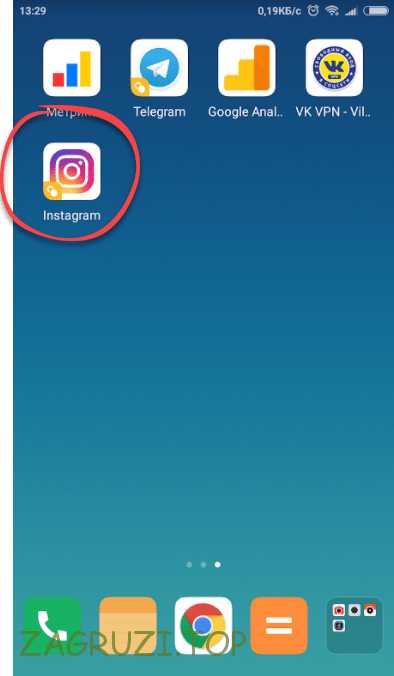
- Находим фото или видео и жмем на значок комментариев.
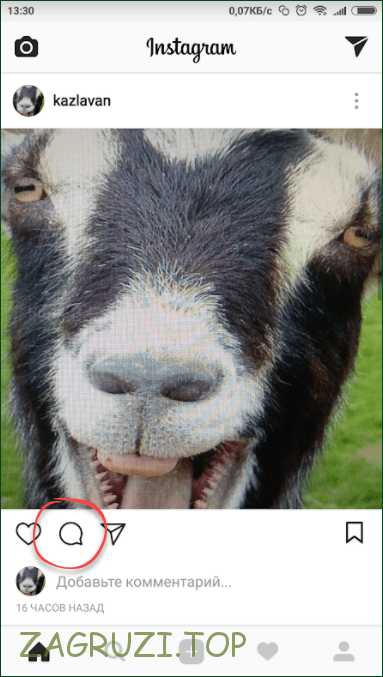
- Для того чтобы выделить человека нужно поставить значок @ или «Собака». После него пишем и сам ник. При этом система автоматически показывает имена всех пользователей, которые подходят под вводимые вами символы.

- Написав какой-то текст, можно просто тапнуть по любому человеку и он добавится в комментарий.
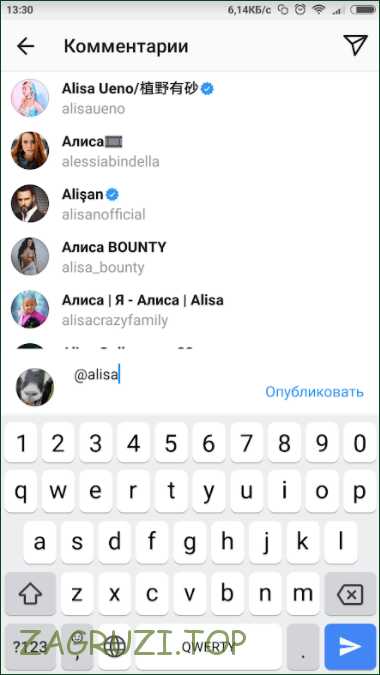
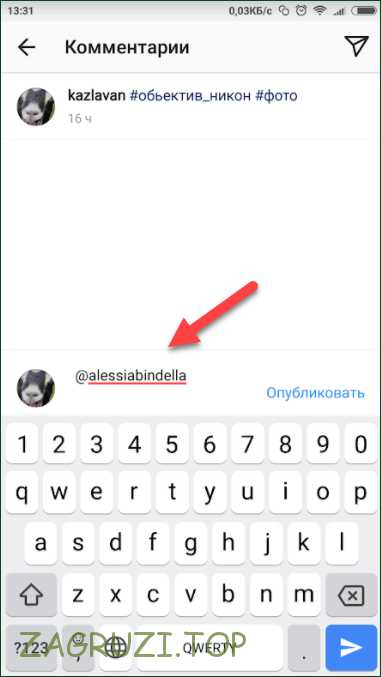
- При желании Instagram позволяет дописать и другие ники. Можно ввести несколько слов одновременно, отделять их нужно пробелами.
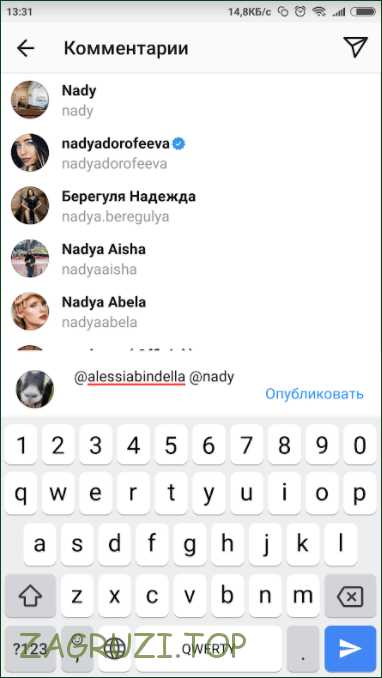
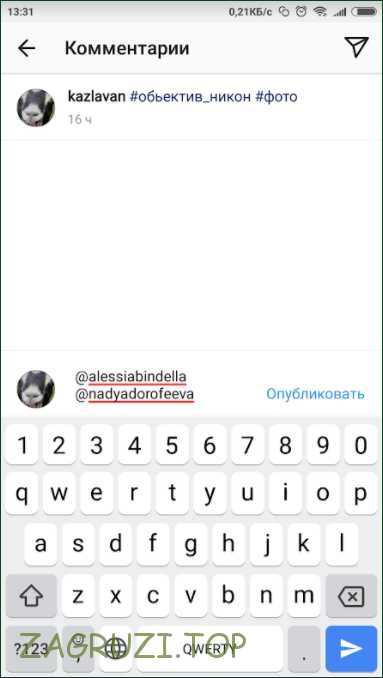
- Мы видим, что имена пользователей теперь стали кликабельными.
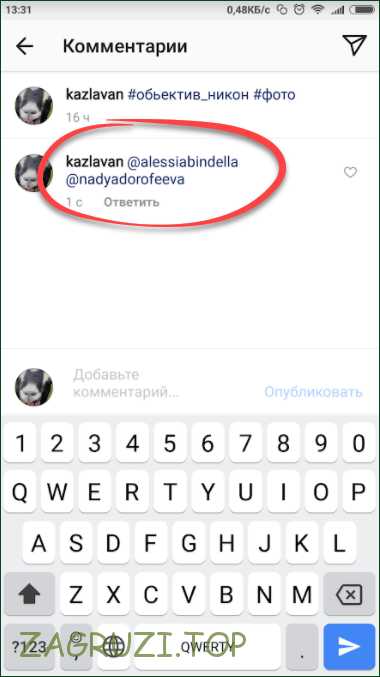

Если нажать по одному из ников, мы попадем на страницу с профилем выбранного человека.
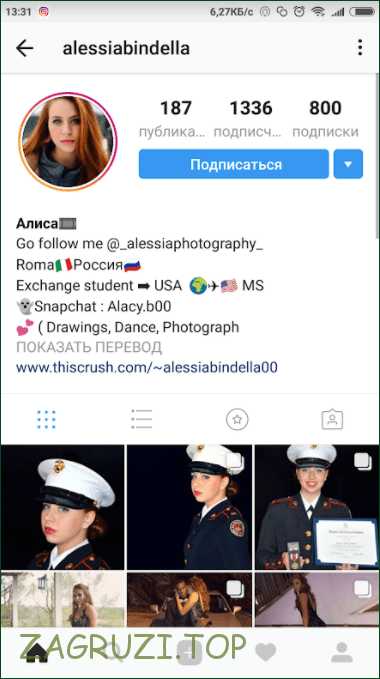
Если вы попытаетесь ввести в комментарии ссылку на сторонний ресурс, она отобразится как обычный текст и тапнуть по ней не получится. О том, как делать ссылки можно прочесть в этой статье.
Второй способ
Второй способ предусматривает отметку на пользователе еще при публикации. Работает это следующим образом:

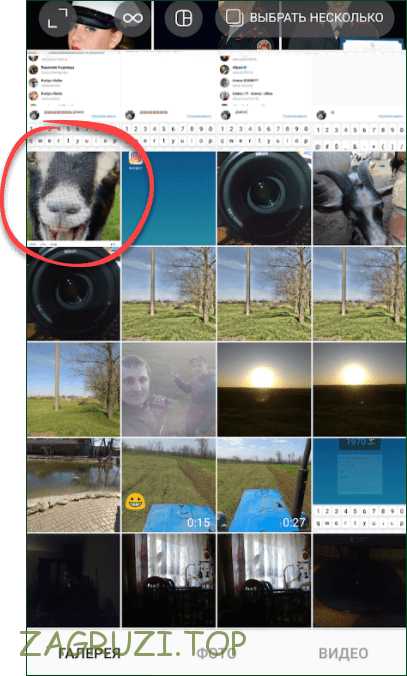
- Если нужно, настраиваем картинку и идем дальше.

- При желании на этом этапе можно добавить эффект. Мы пропустим его и жмем Далее.
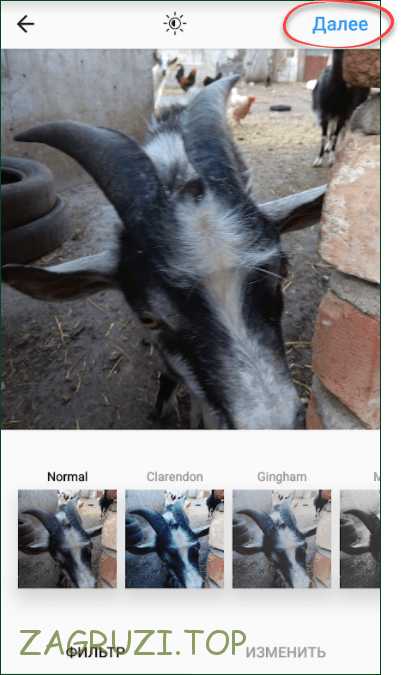
- А вот тут уже мы должны отметить друзей или постороннего человека. Точно так же, как и в первом случае ставим знак @, затем начинаем вводить начало имени. Инстаграм выдаст нам список подходящих ников, выбираем нужный.
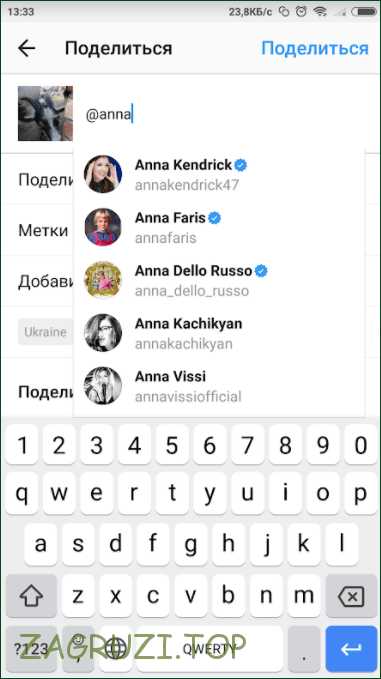
- Теперь, когда друга или чужих пользователей мы добавили в комментарии к фото, можно опубликовать его.
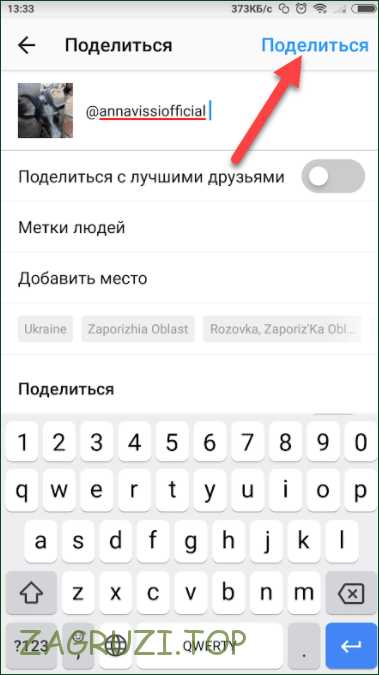
Вот так будет выглядеть результат нашей работы. К слову, работать в данной социальной сети можно и с ПК, подробнее об этом мы написали в статье на этой странице.

Естественно, если на ссылку (имя) нажать, мы попадем на страницу данного пользователя.

Тут, в отличие от уже готовых публикаций, имена пользователей выводятся вместе с аватаркой. Что очень удобно.
Заключение
Кстати, если вам интересно, как скачать видео из Instagram, можете прочесть эту статью.
Видеоинструкция
Также мы приготовили для вас обучающее видео, посвященное рассматриваемой тематике.

Несколько людей на аватарке зачастую воспринимаются посетителями аккаунта как то, что владелец профиля не особо привлекателен. Однако, это не всегда так. Зачастую в лучшие моменты своей жизни мы находимся в компании друзей. И когда на изображениях в публикациях находится несколько людей, хочется указать, кто это. Поговорим о том, как отметить друзей в Инстаграме в комментариях.
p, blockquote 1,0,0,0,0 -->
Как в Инстаграме отметить друга в посте или комментариях?
Отметка на фото отображается в аккаунте друга. Не все хотят засорять профиль такими отметками. Хорошим вариантом будет в таком случае упомянуть человека в комментариях. Так пост не отобразится в чужом профиле, но люди будут знать, кто именно есть на публикации. Рассмотрим, как можно отметить кого-либо под записью.
p, blockquote 2,0,0,0,0 -->
- Открываем нужную публикацию.
- Жмём по иконке с кругом.
- Откроются комменты. Здесь мы пишем «@» и начинаем вводить ник.
- Откроется список предполагаемых «целей». Можем вводить дальше до тех пор, пока нужный никнейм не появится.
- Остаётся написать текст и нажать на «Опубликовать». Можно и без текста, оставить только упоминание.
На самом посте отметить пользователя также можно. В этом случае у него на странице в специальном разделе появится наша запись, и его подписчики смогут её посмотреть. Если, конечно, он разрешит отображение. Эту отметку можно добавить уже на этапе создания поста. Мы разберём тот случай, если вы забыли это сделать.
- Открываем нужный пост и жмём по трём точкам над правым верхнем углом.
- Выбираем «Редактировать».
- Откроется интерфейс редактирования. Здесь нам нужно нажать на иконку с человеком в левом нижнем углу.
- Нажимаем на ту часть изображения, где хотим поместить ник пользователя.
- Начинаем писать никнейм. И пишем полностью или выбираем из предложенного списка.
Как друг узнает, что я его отметила?
С тем, как отметить друзей в Инстаграме в комментариях, мы разобрались. Как человек поймёт, что его упомянули? Точно так же, как и в любом другом случае – в разделе с уведомлениями появится соответствующая строка. Человек сможет легко открыть и посмотреть фотку, ответить на комментарий или что угодно ещё. Там будут видны оба типа отметок.
p, blockquote 5,0,0,0,0 -->
Как посмотреть записи, на которых меня отметили?
Когда речь идёт о комментах, в социальной сети нет раздела, в котором можно посмотреть эти метки. В этом минус такого упоминания. Зачастую его используют спамеры или те, кто устраивает розыгрыши – частым условием является отметить несколько друзей в комментариях.
p, blockquote 6,0,0,0,0 -->
Отметки же на самих фотках собираются на странице в один раздел аккаунта, если человек, конечно, разрешил такое. Посмотреть их можно в аккаунте. Над публикациями будет две вкладки. Одна с квадратом, а другая с человеком в квадратике. Чтобы увидеть отметки, выберите именно вторую.
p, blockquote 7,0,0,0,0 -->

p, blockquote 8,0,0,0,0 -->
Как запретить отмечать себя на фото?
Мы можем настроить отображение меток в аккаунте. Запретить писать свой никнейм в комментах невозможно. Вы можете лишь включить фильтрацию, наложить цензуру на то, что люди пишут на вашей странице. Так что, если на ваше имя часто спамят, вы ничего не сможете с этим поделать.
p, blockquote 9,1,0,0,0 -->
С метками на самом фото всё куда проще. Вы можете настроить отображение этих записей у себя на странице. На Андроид и Айфоне делается всё одинаково. На компьютере же инструкция немного другая. Поэтому даю вам два алгоритма действий:
p, blockquote 10,0,0,0,0 -->
Через телефон
Инстаграм был создан для телефона. Поэтому возможностей здесь для настройки акка больше. Инструкция для отображения отметок:
- Открываем свою страницу. Для этого жмём по иконке с человеком. В нижнем горизонтальном меню она будет справа.
- Кликаем по трём горизонтальным линиям. Они в правом верхнем углу.
- В открывшемся меню выбираем пункт «Настройки».
- Жмём по пункту «Конфиденциальность».
- Здесь, во вкладке «Взаимодействия», будут «Теги». Они нам и нужны.
- Здесь пункт «Добавлять автоматически». Если сделать его активным, все отметки будут показаны в автоматическом режиме, и вы сможете самостоятельно выбирать, какие публикации подписчики будут видеть.
Через компьютер
Хотя функционал социальной сети через компьютер и ограничен, эта конфиденциальность всё же может быть настроена. Алгоритм следующий:
- Открываем свой аккаунт.
- Жмём по гайке рядом со словами «Редактировать профиль».
- В появившемся меню выбираем пункт «Конфиденциальность и безопасность».
- Нам нужна вкладка «Фото с вами». Выбираем автоматический или ручной режим.
Что делать со спамерами, которые отмечают меня на рекламных фото?
Спамеры часто используют метки для своих целей. Что делать с ними? В общем-то, вы ничего не можете сделать. Но стоит ли? Запретить отображение таких фотографий мы можем и скорее всего уже сделали. Публикации с комментами не отображаются на странице и ничем не мешают. Так что, я советую вам забить и кинуть жалобу, чтобы жулика заблокировали.
p, blockquote 13,0,0,0,0 -->
Как отметить друзей в Инстаграме? Сделать это можно двумя способами: в комментариях или на самой фотографии. И тот и тот вариант хорош, любое упоминание отобразится в уведомлениях. И в обоих случаях вам потребуется знать никнейм пользователя.
p, blockquote 14,0,0,1,0 -->
Вопросы наших читателей

p, blockquote 15,0,0,0,0 -->

И тот, и тот хорош. Различаются только механики – то, что в комментах, не видно подписчикам человека, а то, что на самой фотке, может отображаться в профиле пользователя. В любом случае, упоминание будет кликабельно, уведомление о нём придёт пользователю.
p, blockquote 16,0,0,0,0 -->

Самый распространённый вариант – проведение розыгрыша с условием упоминания нескольких друзей. Так больше людей увидят публикацию и примут участие. Вообще, вы можете использовать всё, что угодно, для продвижения, всё ограничивается лишь вашей фантазией.
p, blockquote 17,0,0,0,0 -->
p, blockquote 18,0,0,0,0 --> p, blockquote 19,0,0,0,1 -->
Читайте также:

